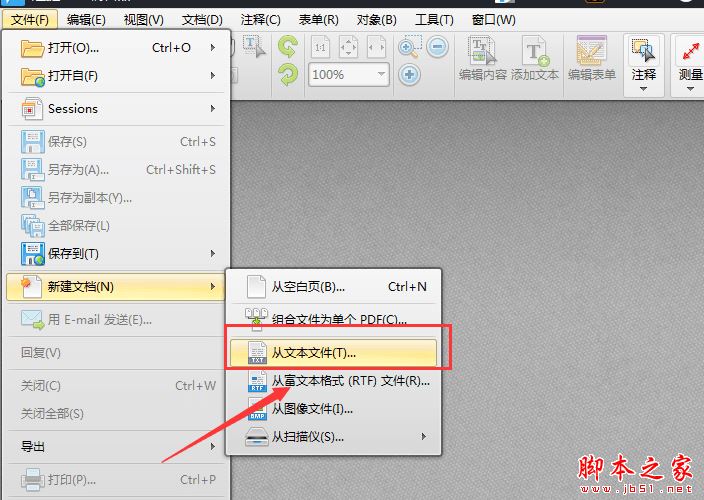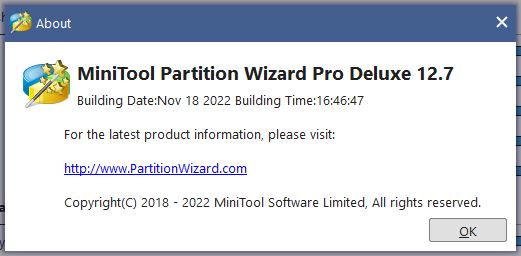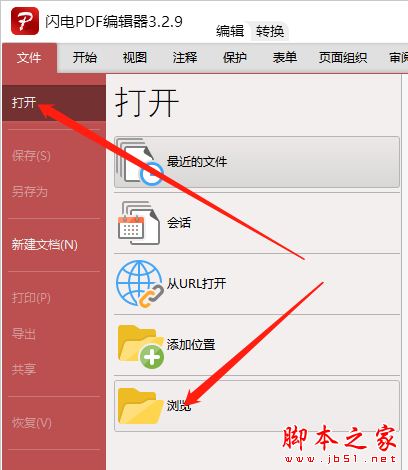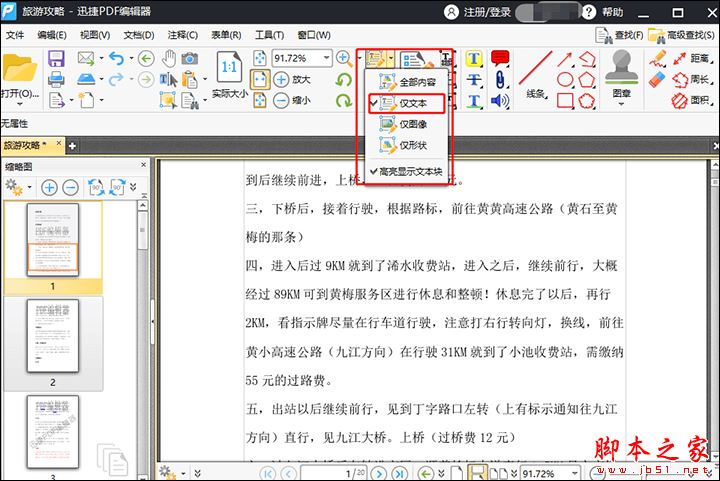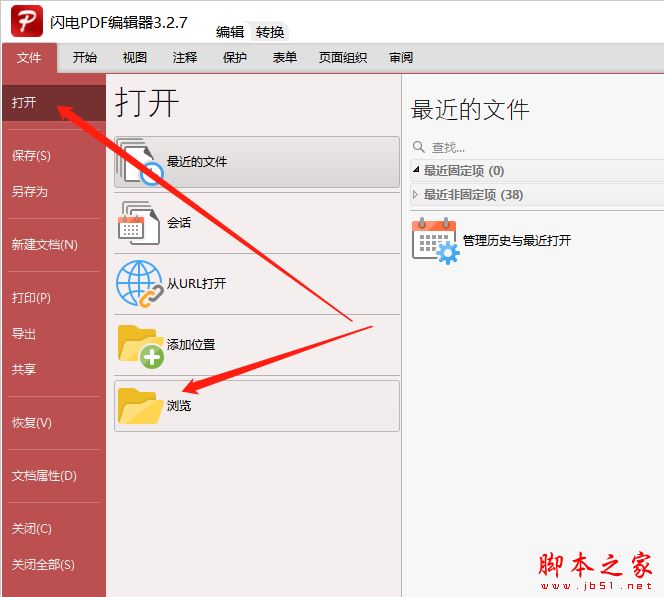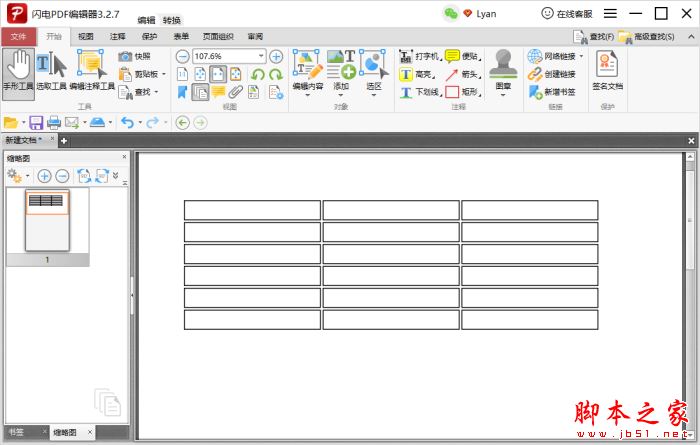迅捷pdf编辑器如何修改PDF文件中高亮文本颜色?
发布时间:2022-02-18 15:22:00 作者:手工客
如何修改PDF文件中高亮文本颜色?下文中详细的介绍了迅捷pdf编辑器更改PDF文件中高亮文本颜色的具体流程介绍,感兴趣的朋友不妨阅读下文内容,参考一下吧
迅捷pdf编辑器如何修改PDF文件中高亮文本颜色?迅捷pdf编辑器是很多朋友都在使用的软件,不过你们知道迅捷pdf编辑器中怎么样更改pdf文件中高亮文本颜色呢?今天小编就为大家带来了关于迅捷pdf编辑器更改PDF文件中高亮文本颜色的具体流程,感兴趣的朋友快来了解一下吧。
迅捷pdf编辑器更改PDF文件中高亮文本颜色的具体流程介绍
运行迅捷PDF编辑器,软件界面打开后,需要点击界面当中的“打开”按钮,将需要编辑的PDF格式文件打开。
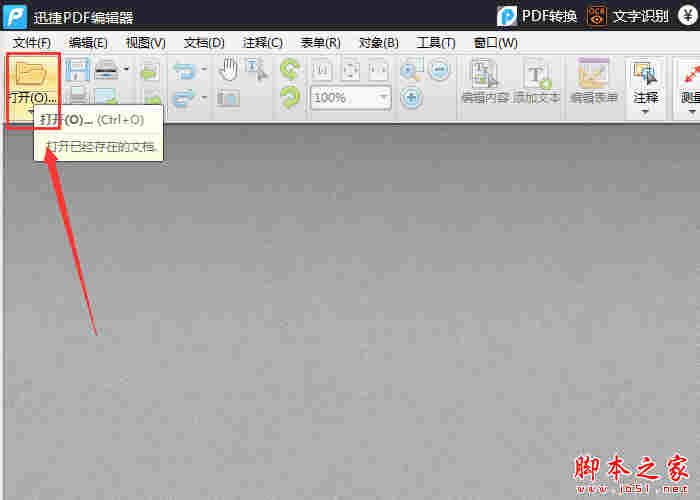
这时我们打开PDF,如果想要对高亮文本的颜色进行修改,那么需要点击界面里的“高亮”选项,然后点击里面的“注释样式调板”按钮。
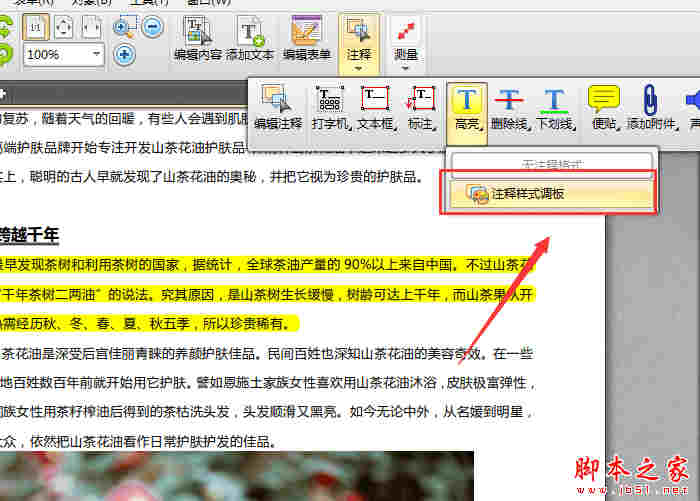
然后我们打开注释样式调板界面,点击里面的“填充颜色”选项,即可对高亮文本的颜色进行修改操作。
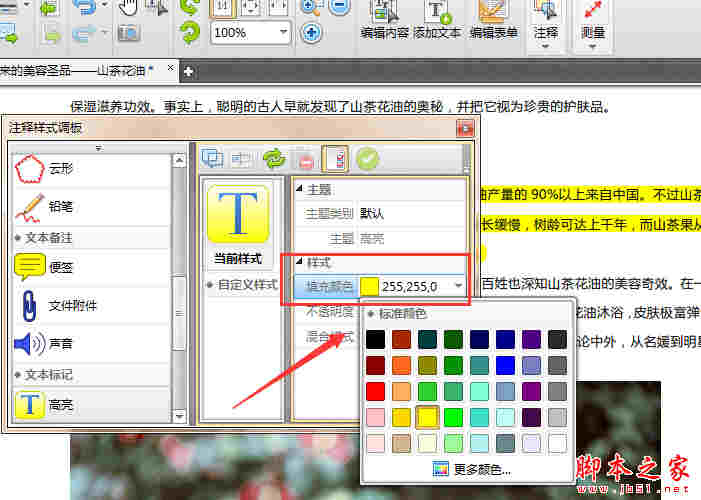
最后修改完成后,选择需要修改高亮颜色的文本,即可将文本设置成高亮。
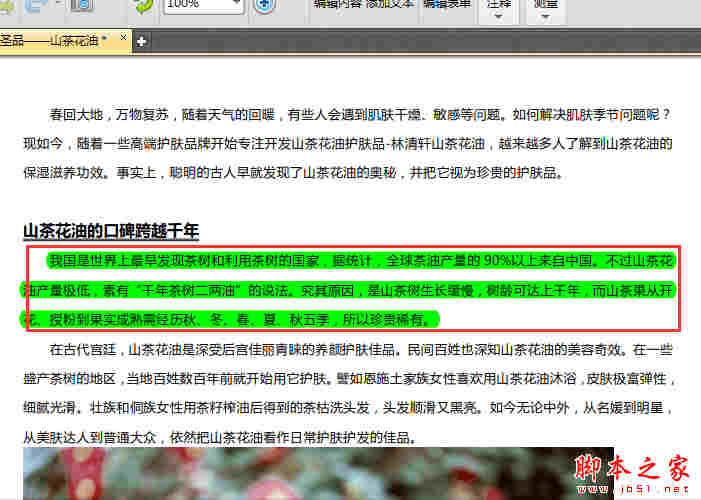
以上便是手工客小编为大家分享的关于迅捷pdf编辑器更改PDF文件中高亮文本颜色的具体流程介绍,希望能够帮到你,手工客持续发布更多资讯,欢迎大家的关注。
相关文章
-
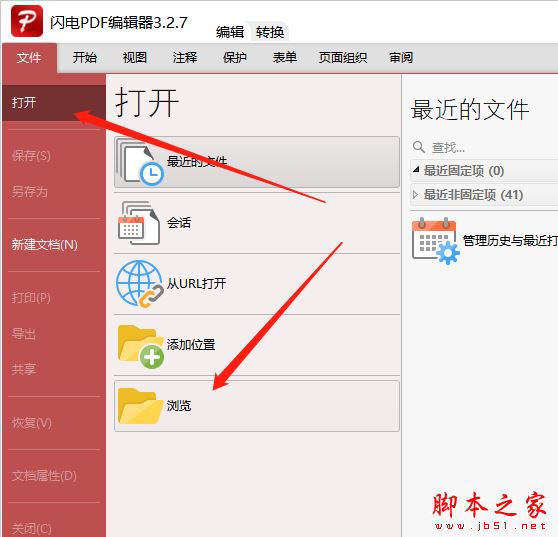
如何为图片添加超链接?闪电PDF编辑器为图片添加超链接的方法介绍
闪电PDF编辑器是一款不错的pdf编辑软件,该软件支持pdf的编辑、阅读、批注、编辑文本、绘图标注、添加照片、填写表单、签署合同、合并PDF文档、删除PDF文档、插入PDF文档、PDF页面旋转以及加密保护,本文中介绍的是闪电PDF编辑器为图片添加超链接的方法03-02 -
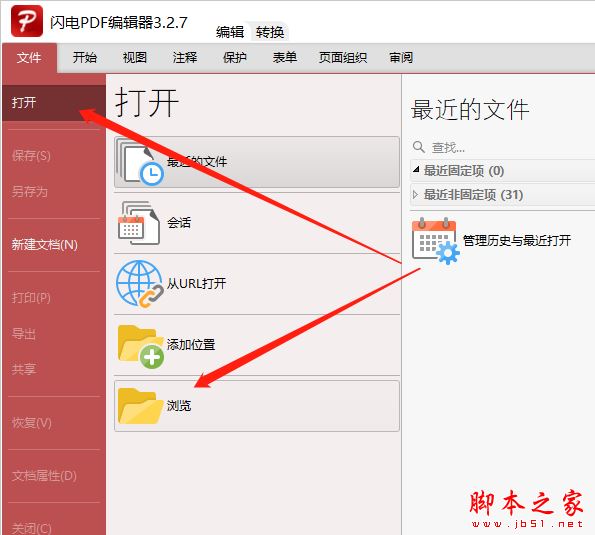
使用闪电PDF编辑器如何将PDF文档中的图片如何设置成同样大小?
闪电PDF编辑器专业的办公软件,这款软件支持PDF编辑、阅读、批注、编辑文本、绘图标注、添加照片、填写表单、签署合同、合并PDF文档等,本文中介绍的是将PDF文档中的图片如何设置成同样大小的方法03-06